Surface Proシリーズが起動しなくなるトラブルは、海外含めて報告が散見されています。起動しなくなるケースには、
- Surfaceのブートロゴすら表示されない
- ブートロゴから進まない
- 画面が真っ暗のまま映らない
など、症状はいくつかあります。
Surface Pro 3 編
今回興味本位で、起動しないことがあるジャンク品というSurface Pro 3 i5/8GB/256GBとType Coverのセットを(治せるだろうと高をくくって)安く入手してみたのですが、実際に到着早々充電して電源ボタンを押下しても、ツーボタンシャットダウンを試してもいっこうに電源が入りません。
これは失敗したかなと思いましたが、意外なものを使って修復に成功しました。同様の事例に悩む方の参考になればと思い、今回試した方法を書いてみます。
症状
まず、今回入手したSurface Pro 3の症状は、以下の通りです。
- 電源ボタンを押下しても、画面がつかない(バックライトも点灯しない)
- 充電器を接続すると、充電機のLEDランプは点灯する
- Microsoftのサイトで説明されている、Surface の電源が入らない、またはスリープから復帰しない、Surface を強制的にシャットダウンし、再起動するはすべて実施したが効果がない
- Surface を強制的にシャットダウンし、再起動する で紹介されているツーボタンシャットダウンを実行すると、充電器のLEDランプが一瞬消灯するが、再度LEDランプが点灯する
- 充電器を接続すると充電器のLEDは点灯するが、電源ボタンを押し続けると充電器のLEDランプが一瞬消灯し、再度LEDランプが点灯する
解決した方法
今回の解決の糸口になったのは、症状の一番最後にあったツーボタンシャットダウンを実行すると充電器のLEDランプが一瞬消灯することでした。これはおそらく、デバイスのブート時に必要な電圧に異常があるのでは?との思いに至り、その観点を持ちながらネットを検索していたところ、海外のフォーラムで以下の投稿をみつけました。
Surface Pro 3 won’t turn back on! – possible solution when all hope is lost.
これをヒントに、USBデバイスを使ってバッテリーを放電し、バッテリーリフレッシュすると起動するようになるのではと思い、投稿にもあるようにUSB LEDライトを用いることにしました。
USBポートから電源を取得するデバイスであれば何でもよいですが、比較的電力を要求するLEDライトやUSB HDDなどがよいと思います。
- 100円ショップなどでUSB LEDライトを入手します。(近くのセリアでUSB LEDライトを入手してきました)
- USB LEDライトを、Surface Pro 3のUSBポートに接続し、電源ボタンを押下します。
- LEDライトが付いた後、しばらく点灯しましたが、しばらくすると消灯しました。何度か電源ボタンを押下して、LEDライトを点灯。しばらくするとまた消灯するので再度電源ボタンを押して点灯を繰り返しました。
- バッテリーを完全に消費するまでと思っていましたが、上記3の操作を数回繰り返したところで、Surfaceが起動しました。
あとは、起動したSurfaceにWindows Updateを適用し、FWやドライバーへのアップデートを適用することで、動作は安定しました。
Windows Updateで最新になっていないデバイスドライバーが悪影響を及ぼすことがあるようです。古いドライバーを自動的に更新してくれるフリーソフトを利用してドライバーを更新するのもおすすめです。
http://jp.iobit.com/free/driverbooster.html
LEDライトを通じて電池を消費させたのがよかったのか、それともLEDライトの点灯/消灯を通じてSurfaceの電源が入っている/切れていることをしっかり認識でき、電源が切れた後に電源ボタンを押下することで効果があったのかわかりませんが、結果として全く電源の入らなかったSurface Pro 3を復活させることができました。
Surface Pro 4 ~編
Surface Pro 4以降は、Pro 3と異なった事情で電源が入らなくなっているケースがありそうです。LEDライトを接続しても、USBへの給電開始タイミングがPro 3とは異なるようで点灯しないケースが多く、上記の紹介したテクニックは利用できないことがあります。
経験上、うまくいった実績があるのは、3rdパーティー製の充電器による給電です。
それまで、(Surface Book用の102WのACアダプター含め)純正ACアダプターを接続して電源ボタンを押下したり、ツーボタンシャットダウンを試してもうんともすんともいわなかったSurface Pro 4が、3rdパーティー製の充電ケーブルを接続した瞬間に起動したときには歓声をあげました。
何らかの事情で過充電防止機能が働き、純正のACアダプターではPCの起動に必要な電力が供給されず、起動できないケースがあるのではないかと思っています。
私は、以下のUSB Type-C の充電器とSurface充電ケーブルの組み合わせで、実際に起動に成功しました。
Surfaceが急に起動しなくなった場合に、上記と同じ症状だった場合はぜひ試してみてください。
もしこのページで紹介した方法でうまくいきましたら、コメント欄での報告ももらえると、ほかの方への共有にもつながり嬉しいです。
Amazonの欲しいものリストも貼っておきますw
satsumahan の欲しいものリスト:https://www.amazon.jp/hz/wishlist/ls/2ETDR3N8AK6F?ref_=wl_share




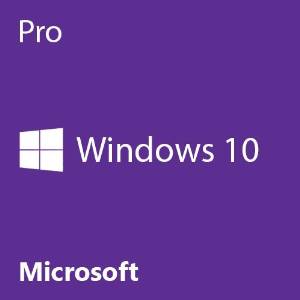
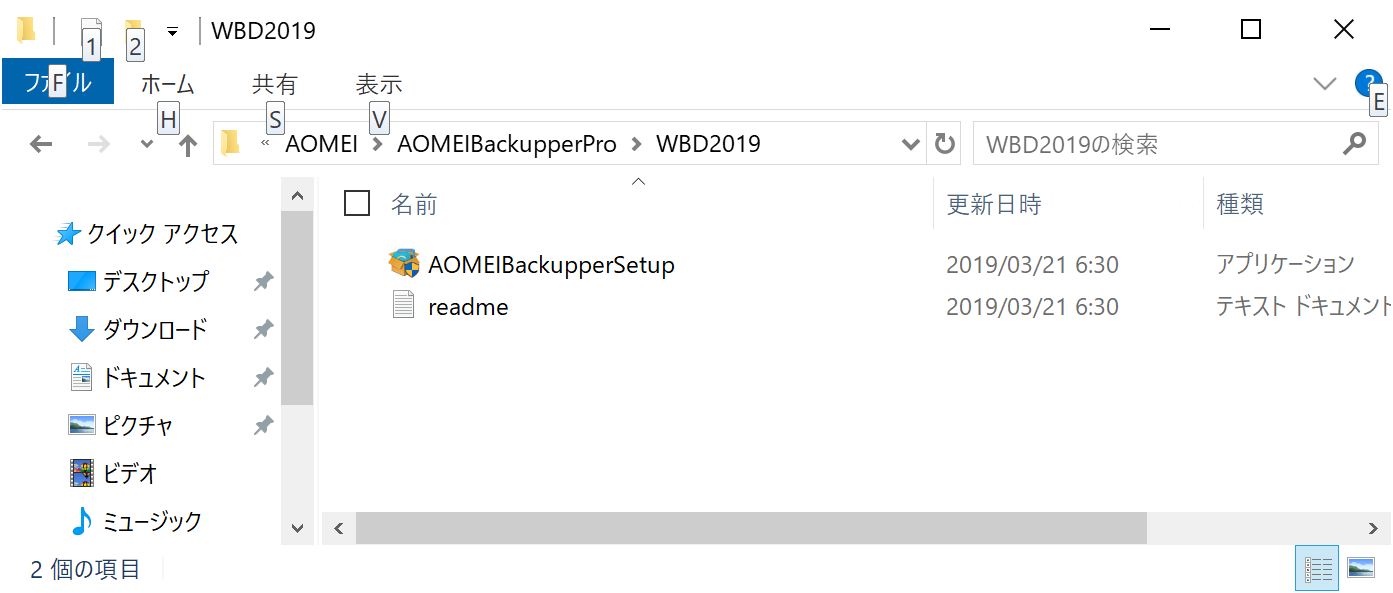
コメント
[…] 参考サイト:起動しなくなった(画面もつかない)お手元のSurface Pro は、こうすれば修復ができるかもしれない […]